Le Panneau de mixage audio vous permet de créer et de configurer des mixages audio à utiliser dans Destinations de sortie.
Mixages audio
Chaque document mimoLive comprend un Program Mix par défaut, qui reflète les niveaux audio définis par les boutons de réglage du volume audio dans certaines couches de la pile de couches. Le mixage de programme représente la sortie audio principale de la pile de couches et, en tant que tel, ne peut pas être renommé ou supprimé.
Dans certains cas, il est utile de créer des mixages audio supplémentaires dans un document. Voici quelques cas d'utilisation courants :
- Suivi de la production: Pendant la production, vous pouvez avoir besoin de contrôler toutes les couches, un sous-ensemble de couches ou une seule couche à des niveaux de volume personnalisés, indépendamment du mixage du programme. Cela vous permet d'ajuster l'audio de contrôle (via des haut-parleurs ou un casque) sans affecter ce qui est enregistré ou diffusé.
- Surveillance intra-auriculaire: Les animateurs d'émissions, les présentateurs ou les invités ont souvent besoin de configurations de monitoring personnalisées. Par exemple, l'entrée de leur propre microphone peut être exclue du mixage de contrôle afin d'éviter toute confusion induite par la latence ou les boucles de rétroaction potentielles.
- Événements à flux multiples et enregistrements dans des formats spécifiques: Pour les événements en direct avec des flux en plusieurs langues ou pour des enregistrements simultanés adaptés à différents formats (tels que D-M-E ou M&E), des mixages audio séparés permettent d'obtenir des sorties propres et spécifiques à chaque format.
Ouverture du panneau de mixage audio
Vous pouvez ouvrir le panneau de mixage audio de l'une des manières suivantes :
- Choisir Fenêtre > Panneau de mixage audio dans le menu principal.
- Presse Commande d'options-A sur votre clavier.
- Dans les menus déroulants Mixage audio où vous pouvez créer un nouveau mixage audio, la sélection de cette option ouvrira le panneau Mixage audio et créera immédiatement un nouveau mixage.
Ajouter, supprimer et renommer des mixages audio
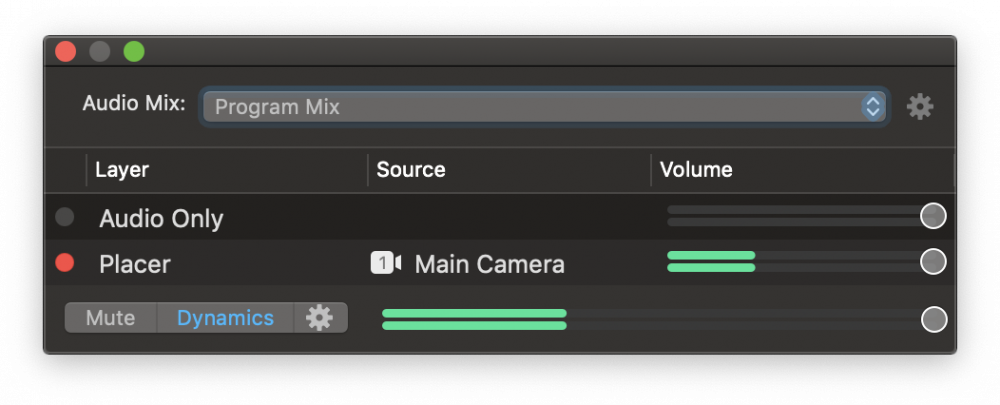
Pour ajouter un nouveau mixage audio, cliquez sur le bouton menu contextuel Mixage audio en haut du panneau Mixage audio et sélectionnez "Créer un nouveau mixage audio...".

Le mixage nouvellement créé sera automatiquement sélectionné et la section de configuration du panneau de mixage audio affichera les commandes de volume pour chaque couche. Chaque mixage audio reçoit un nom unique, généré automatiquement.
Pour renommer ou supprimer un mixage audio, cliquez sur le bouton d'action à droite du menu Mixage audio pour ouvrir le menu contextuel avec les options correspondantes.
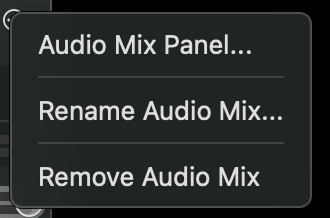
L'élément de menu Audio Mix Panel n'est pas toujours présent
L'option Audio Mix Panel n'est présente que dans le menu contextuel des destinations de sortie prises en charge, et non dans le menu contextuel de l'Audio Mix Panel lui-même.
Travailler avec des mixages audio
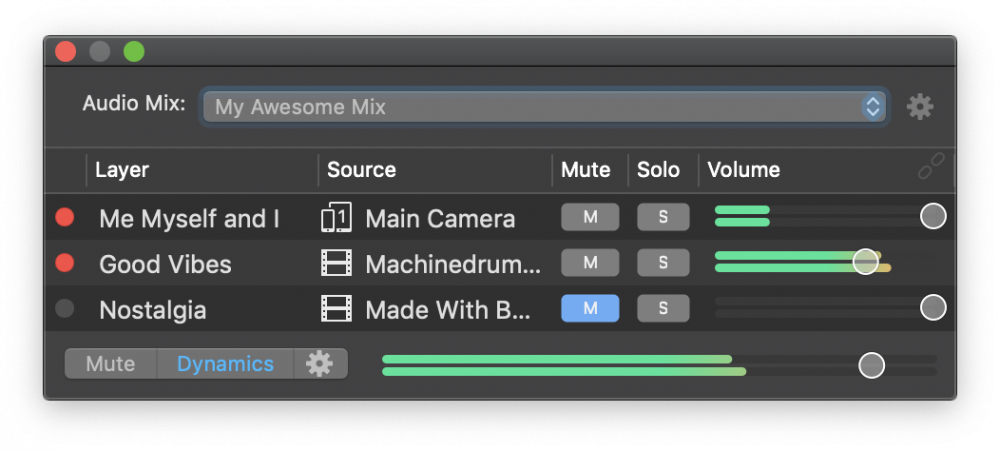
La section de configuration du mixage affiche toutes les couches capables de produire de l'audio - elles peuvent être identifiées dans la pile de couches par la présence d'un bouton de volume. Les couches sans bouton de volume ne produisent pas de son et sont donc exclues du panneau de mixage audio.
Volumes de la couche
Par défaut, les volumes des couches dans chaque mixage sont enchaînés au mixage du programme. Cela signifie qu'ils reflètent les niveaux de volume définis par les boutons de réglage dans la pile de calques. Cette configuration est idéale pour les cas où vous souhaitez occasionnellement :
- Mise en sourdine ou en solo de certaines couches
- Régler le volume principal du mixage
- Contrôlez l'audio sans modifier le mixage du programme
Chaîner et dé-chaîner des volumes de couche
Cliquez sur le bouton chaîne dans l'en-tête du tableau Volume pour alterner entre les modes de volume chaîne et indépendant :
- Enchaîné: Les volumes suivent le mixage du programme.
- Non enchaîné: Les volumes peuvent être réglés indépendamment, ce qui permet un contrôle total du mixage.
Un mixage audio intégré se comporte comme une table de mixage distincte et entièrement fonctionnelle, idéale pour créer des mixages de contrôle ou de flux personnalisés.
Commandes de sourdine et de solo
- Cliquez sur le bouton M (Mute) pour couper le son d'une couche dans le mixage audio sélectionné.
- Cliquez sur le bouton S (Solo) pour isoler une ou plusieurs couches, en mettant en sourdine toutes les autres.
Vous pouvez mettre en sourdine ou en solo plusieurs couches simultanément pour répondre à vos besoins en matière de contrôle ou de sortie.
Le mixage du programme ne peut pas être modifié via le panneau de mixage audio
N'oubliez pas que la partie audio des sources vidéo peut être acheminée vers un calque Audio Only distinct pour un meilleur contrôle. Si ce flux de travail n'est pas adapté à votre configuration, envisagez de créer un mixage audio personnalisé. Ces mixages permettent de couper et de mettre en solo les couches, ce qui offre une plus grande flexibilité.
Muet, dynamique et volume principal du mixage audio
La partie inférieure du panneau de mixage audio contient ces commandes supplémentaires :
- Muet met en sourdine l'ensemble du mixage audio,
- Dynamique désactive l'effet de dynamique maître pour le mixage audio,
- Le bouton d'action permet d'ouvrir les paramètres de l'effet de dynamique,
- Le curseur de volume contrôle le volume de la sortie du mixage audio.
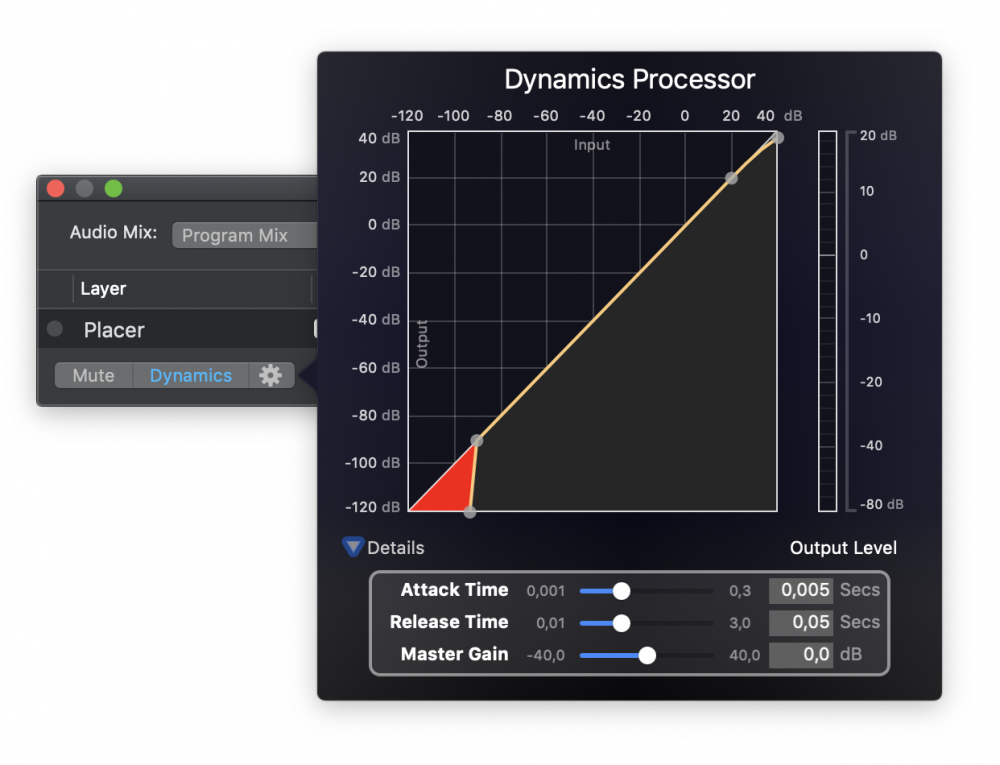
L'inhibition des mixages audio peut perturber votre production
En coupant le mauvais mixage audio, vous risquez d'interrompre involontairement une sortie critique. N'oubliez jamais qu'un mixage audio peut être acheminé vers plusieurs destinations de sortie. Par exemple, si le mixage de programme est utilisé à la fois pour le monitoring via une sortie auxiliaire audio et pour la diffusion en direct, le fait de l'assourdir réduira au silence à la fois vos haut-parleurs/casques ET votre diffusion en direct. Meilleure pratique : Au lieu de couper un mixage audio, activez ou désactivez directement la destination de la sortie auxiliaire audio concernée. N'utilisez la mise en sourdine des mixages audio qu'en dernier recours, comme un interrupteur d'arrêt dans les scénarios en direct où vous devez immédiatement arrêter l'audio (par exemple, en raison d'un effet Larsen ou d'une perturbation inattendue) sans interrompre le flux lui-même.
